Kuidas lisada originaale igale funktsioonile
Asetage originaal vastavalt kasutatavale funktsioonile õigesse asendisse. Originaali mittekorrektsel asetamisel ei pruugita seda õigesti skannida.
Originaali laadimine nii, et see oleks joondatud joondustähisega 
- Originaalide lisamine koopiate tegemiseks või faksimiseks
-
Skannimisrežiimis
- originaalide skannimiseks valige suvandi Salvestuskoht (Save to) määranguks USB-välkmälu (USB flash drive)
- valige tekstidokumentide, ajakirjade või ajalehtede skannimiseks suvandi Dokumendi tüüp (Document type) väärtuseks Autom. skannimine (Auto scan);
- valige suvandi Dokumendi tüüp (Document type) väärtuseks Dokument (Document) või Foto (Photo) ja määrake originaalide skannimiseks standardsuurus (A4, Letter jne) suvandile Skannimissuurus (Scan size).
-
Arvuti rakendustarkvara abil:
- skannige tekstidokumente, ajakirju või ajalehti
- originaalide skannimiseks valige standardsuurus (A4, Letter jne)
Asetage originaal kopeerimisalusele nii, et SKANNITAV KÜLG JÄÄB ALLAPOOLE, ja joondage see joondustähise  järgi. Diagonaalsete triipudega alale asetatud osasid ei saa skannida.
järgi. Diagonaalsete triipudega alale asetatud osasid ei saa skannida.
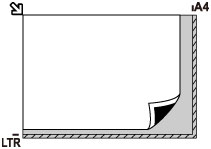
 Tähtis!
Tähtis!
-
Seade ei saa skannida triipudega ala (A) (1 mm (0,04 tolli) kopeerimisaluse servadest).
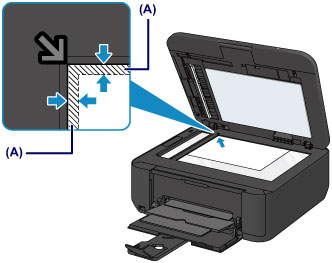
Ainult ühe originaali asetamine kopeerimisaluse keskele
-
Skannimisrežiimis
- ühe prinditud foto, postkaardi, visiitkaardi või plaadi skannimiseks valige suvandi Dokumendi tüüp (Document type) väärtuseks Autom. skannimine (Auto scan);
- ühe originaali skannimiseks valige suvandi Dokumendi tüüp (Document type) väärtuseks Foto (Photo) ja määrake suvandi Skannimissuurus (Scan size) väärtuseks Aut. skann (A) – üks (Auto scan(A) -Singl).
- Skannige üks prinditud foto, postkaart, visiitkaart või plaat tarkvararakendusega arvutisse
Asetage originaal nii, et SKANNITAV KÜLG JÄÄB ALLAPOOLE, jättes kopeerimisaluse äärte (diagonaalsete triipudega ala) ja üksuse vahele vähemalt 1 cm (0,4 tolli) vaba ruumi. Diagonaalsete triipudega alale asetatud osasid ei saa skannida.
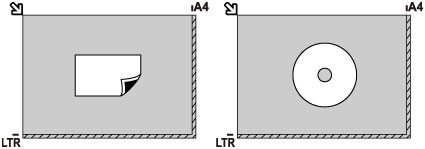
Kahe või mitme originaali lisamine kopeerimisalusele
-
Skannimisrežiimis
- mitme prinditud foto, postkaardi või visiitkaardi skannimiseks valige suvandi Dokumendi tüüp (Document type) väärtuseks Autom. skannimine (Auto scan);
- kahe või enama originaali skannimiseks valige suvandi Dokumendi tüüp (Document type) väärtuseks Foto (Photo) ja määrake suvandi Skannimissuurus (Scan size) väärtuseks Aut. skann (A) – mitu (Auto scan(A) -Multi).
- Skannige kaks või mitu prinditud fotot, postkaarti või visiitkaarti tarkvararakendusega arvutisse
Asetage originaalid nii, et SKANNITAV KÜLG JÄÄB ALLAPOOLE. Jätke kopeerimisaluse äärte (diagonaalsete triipudega ala) ja originaalide ning originaalide vahele vähemalt 1 cm (0,4 tolli) vaba ruumi. Diagonaalsete triipudega alale asetatud osasid ei saa skannida.

- (A) Üle 1 cm (0,4 tolli)
 Märkus
Märkus
- Kalde korrigeerimise funktsioon kompenseerib automaatselt kuni umbes 10-kraadise nurga all kopeerimisalusele asetatud originaalide kalde. Viltuseid fotosid, mille pikema serva pikkus on 180 mm (7,1 tolli) või rohkem, ei ole võimalik korrigeerida.
- Mitte-ristkülikukujulisi või korrapäratu kujuga fotosid (näiteks väljalõigatud fotosid) ei pruugita õigesti skannida.

